Acceso 2010 es una herramienta muy útil para diseñar bases de datos yproporciona minería de datos de nivel intermedio. Ha hecho y continúa haciendo maravillas, especialmente cuando se trata de administrar, crear y, lo más importante, hacer uso de la base de datos relacional hasta su punto máximo. Esta publicación cubrirá cómo las relaciones y consultas se interconectan para hacer que la base de datos sea más dinámica.
Para que el laberinto sea más fácil de entender, repase cómo crear una tabla y establecer relaciones entre ellos. Para comenzar, cree tablas y aplique las restricciones deseadas en los tipos de datos.
Por ejemplo: cree tres tablas simples (clave principal definida en cada una de ellas).



Crear una nueva tabla con el nombre de Administración de la tienda, que encapsulará todas las etiquetas de campo (seleccionadas como clave principal), en sus tablas respectivas. Agregue exactamente los mismos nombres de campo en Administración de la tienda mesa.
Insertar Customer_ID, Product_ID y Staff_ID en Administración de la tienda mesa y poner su Tipo de datos a Número para evitar la erupción del conflicto. Selecciona el ID como Clave principal como se muestra en la captura de pantalla a continuación.

Ahora comience a construir relaciones entre tablas, navegue hasta Herramientas de relacion y haga clic Relaciones Aparecerá su pestaña, agrega todas las tablas y conecta clave primaria de Cliente, productos y Personal tabla con el nombre del campo correspondiente en Administración de la tienda ventana de mesa. En Diálogo Editar relación habilitar Hacer cumplir la integridad referencial y Cascada Eliminar registros relacionados. Guárdelo y ciérrelo para su uso posterior.
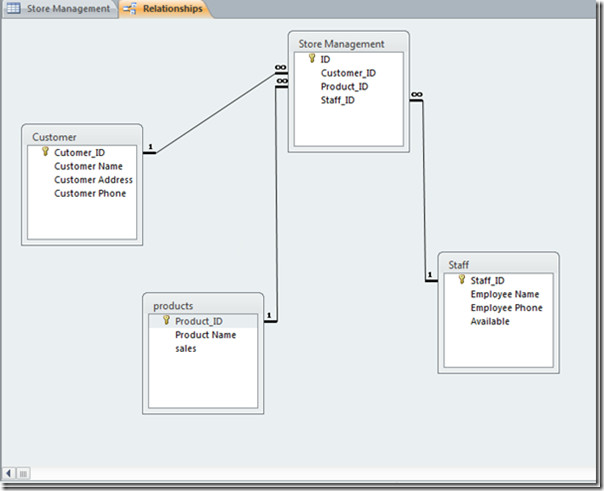
Haga una consulta para extraer datos de las tablas y haga uso de las relaciones de una mejor manera, vaya a Crear pestaña y haga clic Diseño de consulta. También puede realizar consultas utilizando el asistente.

Al hacer clic, Mostrar tabla aparecerá el cuadro de diálogo, seleccione todas las tablas y haga clic en Añadir. También puede agregar consultas, pero como aún no hemos realizado ninguna consulta, la dejaremos.

Muestra la relación entre tablas, como se muestra en la captura de pantalla siguiente

Para crear una consulta, arrastre Identificación del cliente de Administración de la tienda ventana de tabla y colóquelo sobre el primer Columna de campo en el panel inferior, luego arrastre Nombre del cliente de Cliente ventana de la mesa y colóquelo en el segundo Campo columna (primera fila), coloque el segundo elemento de Cliente mesa en el tercero Campo columna y así sucesivamente. Haz exactamente lo mismo con Identificación de producto, arrástralo desde Administración de la tienda y soltar en la columna de campo adyacente a Customer_Phone. Arrastrar Staff_ID de Administración de la tienda y colóquelo en la columna de campo junto a ventas. Una vez que haya terminado de llenar los campos, asigne un nombre a la consulta y guárdela.
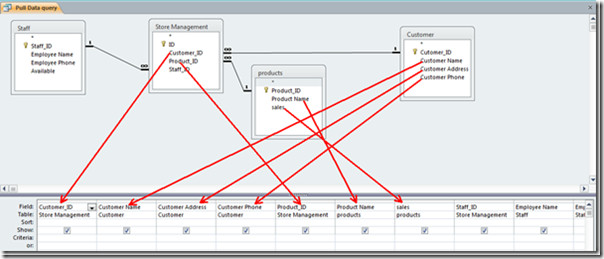
Haga clic en la captura de pantalla de arriba para ampliar
Ahora vea esta consulta en vista de tabla, Al agregar Identificación del cliente, notarás que la consulta actualizará automáticamente la información correspondiente al ID de cliente especificado, esto se debe a la relación entre las tablas que se han creado y Hacer cumplir la integridad referencial y Cascada Eliminar registros relacionados están habilitados Entonces, al eliminar cualquier registro, eliminará automáticamente los registros correspondientes en su tabla original.

Haga clic en la captura de pantalla de arriba para ampliar
Ahora, las relaciones entre las tablas y las consultas que trabajan juntas hacen que la base de datos sea más coherente y dinámica.













Comentarios